IT 전문가라면 Windows PC에서 캘린더를 가져오는 가장 좋은 방법 중 하나가 Apple 캘린더를 사용하는 것임을 알고 계실 것입니다. 설정하는 방법은 다음과 같습니다. 먼저 Windows용 iCloud 소프트웨어를 다운로드하여 설치해야 합니다. 설정이 완료되면 iCloud 제어판을 열고 일정을 Outlook과 동기화하는 옵션을 선택할 수 있습니다. Windows용 iCloud 소프트웨어를 설정하고 캘린더를 동기화하도록 선택하면 모든 설정이 완료된 것입니다! 이제 다른 캘린더와 마찬가지로 Windows PC에서 Apple 캘린더에 액세스할 수 있습니다.
흥미로운 Windows PC에서 Apple 캘린더를 얻는 방법 이것은 많은 장치 사용자가 어려움을 겪는 것입니다. 문제는 Apple이 자사 앱을 경쟁사의 앱과 통합할 수 있는 자유를 허용하지 않는 정책을 가지고 있다는 것입니다. 그러나 Apple은 최근 몇 년 동안 Microsoft 사용자가 Windows PC에서 일부 앱을 사용할 수 있도록 허용함으로써 어느 정도 관대함을 보여주었습니다. 그것에 대해 아는 사용자는 거의 없으므로 이 기사에서는 Windows PC에서 Apple 캘린더를 얻는 방법에 대해 자세히 살펴보겠습니다.
페이팔에서 신용 카드 제거

Windows 사용자는 이제 Windows PC용 Apple의 iCloud 앱 덕분에 iCloud 사진, Safari 책갈피, 메일 및 캘린더를 동기화할 수 있습니다. 어려운 부분은 Windows PC에서 Apple 캘린더를 얻을 수 있는 일반적인 방법이 없다는 것입니다. 쉬운 부분은 이것을 해킹하는 여러 가지 방법이 있으며 그것이 우리가 들어갈 것입니다.
Windows PC에서 Apple 캘린더를 얻는 방법
Windows PC에서 Apple 캘린더에 액세스하는 것은 쉬운 방법이 아닙니다. 하지만 완료되면 메일, 아웃룩, 캘린더와 같은 Windows 앱을 통해 Apple 캘린더에 액세스할 수 있습니다. Windows PC에서 Apple 캘린더를 얻는 방법은 다음과 같습니다.
- iCloud 데스크탑 앱을 다운로드하고 설치합니다.
- Windows 설정을 사용하여 동기화
- iCloud 웹 앱에 로그인
이제 각각에 대해 자세히 살펴보겠습니다.
1] iCloud 데스크톱 앱을 다운로드하여 설치합니다.
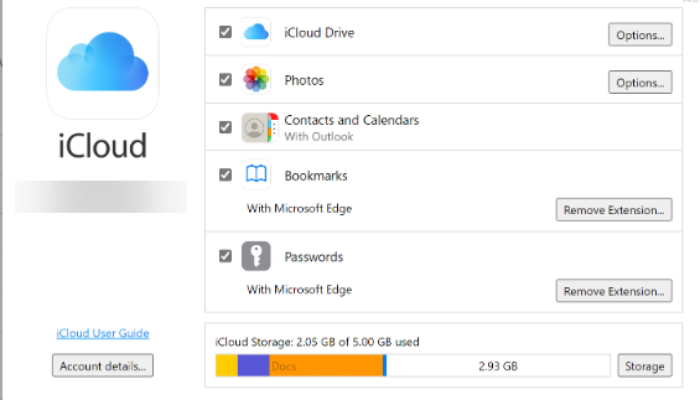
Windows PC를 사용하려는 iPhone 사용자는 Windows용 iCloud 소프트웨어를 사용하여 메일, iCloud 사진, 캘린더 등을 동기화할 수 있습니다. Windows용 iCloud 앱을 설치하려면 다음 단계를 따르세요.
- Microsoft Store로 이동하여 다음을 검색합니다. 아이클라우드 앱 을 클릭한 다음 가져오기 버튼 .
- 응용 프로그램을 다운로드한 후 필요한 모든 데이터를 추가합니다.
- 동기화하라는 메시지가 표시됩니다 사진, 메일, 캘린더, 책갈피 및 iCloud 드라이브 . 이 모든 옵션 옆의 상자를 선택하십시오.
- 선택하다 적용하다 Apple 캘린더를 Windows와 동기화합니다.
- 다음으로 이동 아웃룩 애플리케이션 Windows PC에서. 로 향하다 달력 하단 메뉴에 있는
- 옆에 확인란이 표시됩니다. 아이클라우드 . Windows에서 Apple 캘린더를 받으려면 확인란을 선택하십시오.
2] Windows 설정을 사용하여 동기화
Windows에는 타사 계정을 컴퓨터에 추가하고 동기화하는 기능이 있습니다. 이렇게 하면 설정 창에서 Windows에 iCloud 계정을 추가할 수 있습니다. 캘린더가 자동으로 추가됩니다. Windows 설정을 사용하여 iCloud 캘린더를 동기화하는 방법은 다음과 같습니다.
- 열린 창문 설정 클릭 승리 + 나 또는 입력하여 설정 검색 필드에서 첫 번째 검색 결과를 선택합니다.
- 이동 계정 그리고 에 명중 이메일 및 계정 옵션.
- 왼쪽에서 버튼을 누르면 추가하다 계정 탭.
- 새 창이 열립니다. 당신이 볼 목록에서 아이클라우드 하단에서 클릭하십시오.
- 필요한 모든 자격 증명을 입력하고 클릭하십시오. 안으로 .
- 이제 '완료'를 클릭하여 세부 정보를 확인합니다.
- 이동 달력 그리고 선택 시작하다 .
- 옆에 확인란이 표시됩니다. 아이클라우드 . Windows 캘린더 앱에서 iCloud 캘린더 보기를 시작하려면 이 체크박스를 선택합니다.
연결됨: Apple 연락처를 Windows PC로 가져오는 방법
3] iCloud 웹 앱에 로그인합니다.
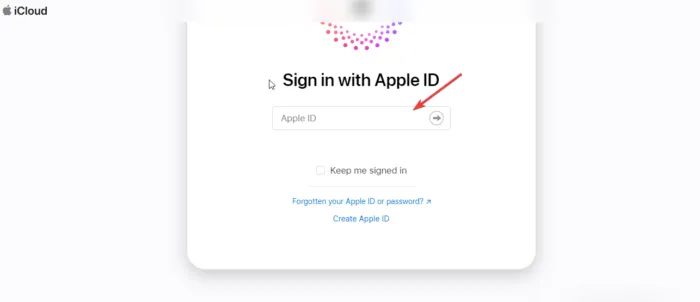
브라우저에서 Windows를 사용하여 iCloud에 액세스할 수 있습니다. Windows 브라우저에서 iCloud 캘린더에 액세스하려면 다음 단계를 따르십시오.
- 이동 아이클라우드 공식 홈페이지 웹 브라우저에서. 모든 iCloud 로그인 자격 증명을 입력하고 클릭하십시오. 안으로 .
- 창에서 선택 달력 Windows PC에서 볼 수 있습니다. 거기에서 업데이트할 수도 있습니다.
위의 방법 중 하나라도 효과가 있었는지 알려주십시오.
읽다: Windows PC에서 iMessage를 얻는 방법
랩톱 화면에 달력을 표시하는 방법은 무엇입니까?
Windows PC에서 캘린더 앱을 표시하려면 바로가기를 생성해야 합니다. 명령 입력 쉘: 실행 클릭 승리+R . 그러면 시작 폴더가 열립니다. 일정 바로 가기를 폴더로 복사하여 붙여넣거나 끌어다 놓을 수 있습니다. 그게 다야; 당신이 만든.
I / O 장치 오류로 인해 요청을 수행 할 수 없습니다.
iPhone 캘린더를 PC 캘린더와 동기화할 수 있습니까?
iPhone 캘린더를 컴퓨터 캘린더와 동기화하려면 Windows용 iCloud를 다운로드하여 컴퓨터에 설치합니다. Apple ID로 로그인하고 모든 동기화 옵션 옆의 확인란을 선택합니다. 적용을 클릭하여 프로세스를 완료하십시오. 이렇게 하면 동일한 세부 정보로 로그인한 모든 Apple 장치에서 캘린더를 동기화할 수 있습니다.

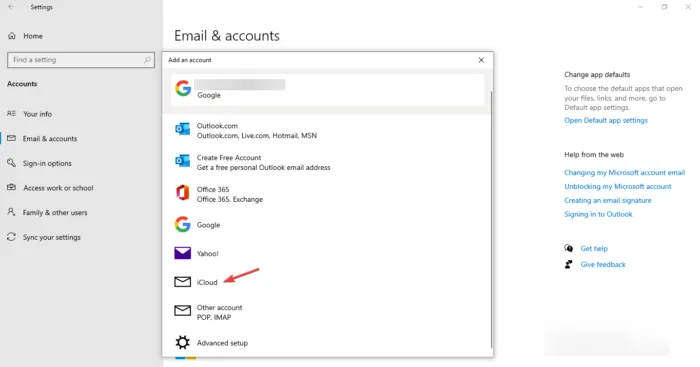

![Adobe Acrobat Reader 설치가 90%에서 멈춤 [Fix]](https://prankmike.com/img/adobe/38/adobe-acrobat-reader-installation-stuck-at-90-fix-1.png)












